
- Googleドライブって便利って聞くけど、使い方がわからない。
- どういったときにGoogleドライブを活用すれば良いか、具体的なイメージがつかない。
こういった疑問にお答えします。
私は仕事でもプライベートでもGoogleドライブをよく使っています。
最初は使い方がわからず、困っていたのですが、実際に使用していく中で、その便利さに気づき、今ではGoogleドライブなしでは仕事にならないくらい大切なツールだと思っています。
今回は、実際に私がどのように活用しているかついてご紹介していきます。
以下の順番で進めていきます。
- Googleドライブを使用する理由・メリット
- Googleドライブの使い方
- Googleドライブの活用方法のご紹介
Googleドライブを使用する理由・メリット
Googleドライブを使用する理由・メリットについて、お話しします。
Googleドライブの全体イメージは以下のような感じです。
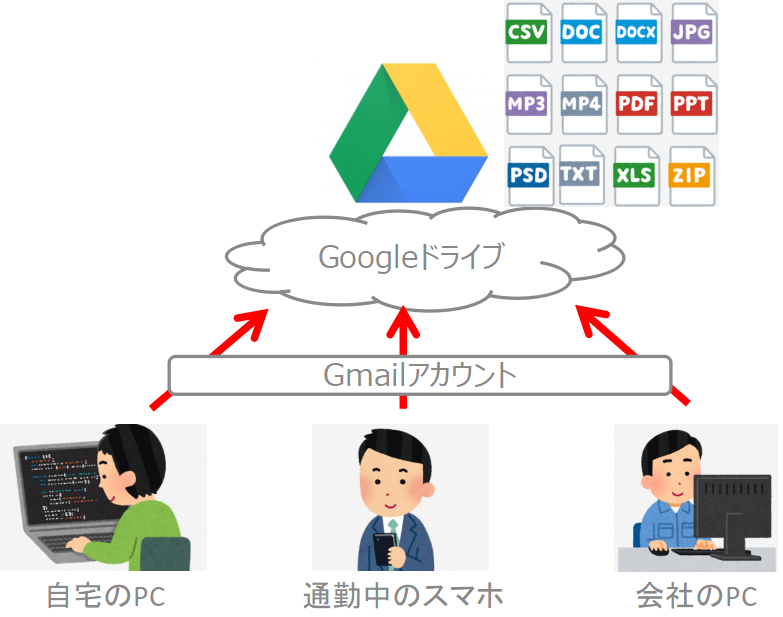
メリットをあげると以下のような感じです。
- Gmailアカウントさえあれば、自宅のPCからでもスマホからでも会社のPCからでも、Googleドライブへアクセスが可能
- 無料で15GBまでファイルの保存が可能
- Googleドライブ上で、ワード、エクセル、パワーポイントなど一通りのファイルを作成・更新が可能
本業でも副業でも仕事をする上で、ワード、エクセル、パワーポイントって、本当によく使うと思います。
Googleドライブを使えば、ワード、エクセル、パワーポイントの作成更新が、いつでもどんな場所でも可能になります。
私みたいに副業をしている人って、本業の隙間時間を見つけて、副業の作業をするので、いつでもどんな場所でも作業ができるGoogleドライブが非常に便利というわけです。
Googleドライブの使い方
次にGoogleドライブの使い方について、超簡単にお話しします。
Googleへアクセスしてログインしてください。
※Googleアカウントがない人は、Gmailを新規登録してください。
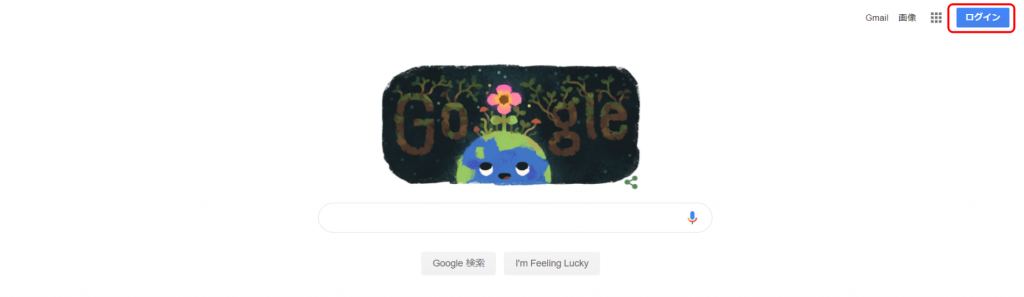
Gmailアドレスとパスワードを入れて「次へ」を押してください。
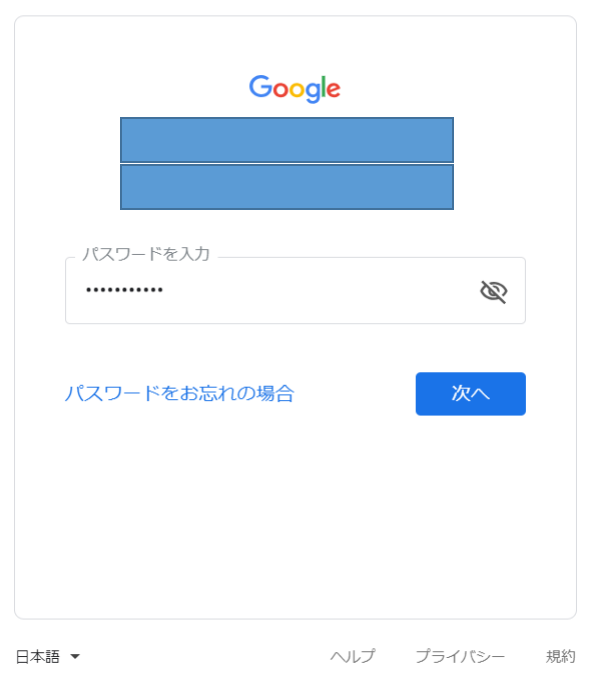
右上のメニューから「ドライブ」を選択してください。
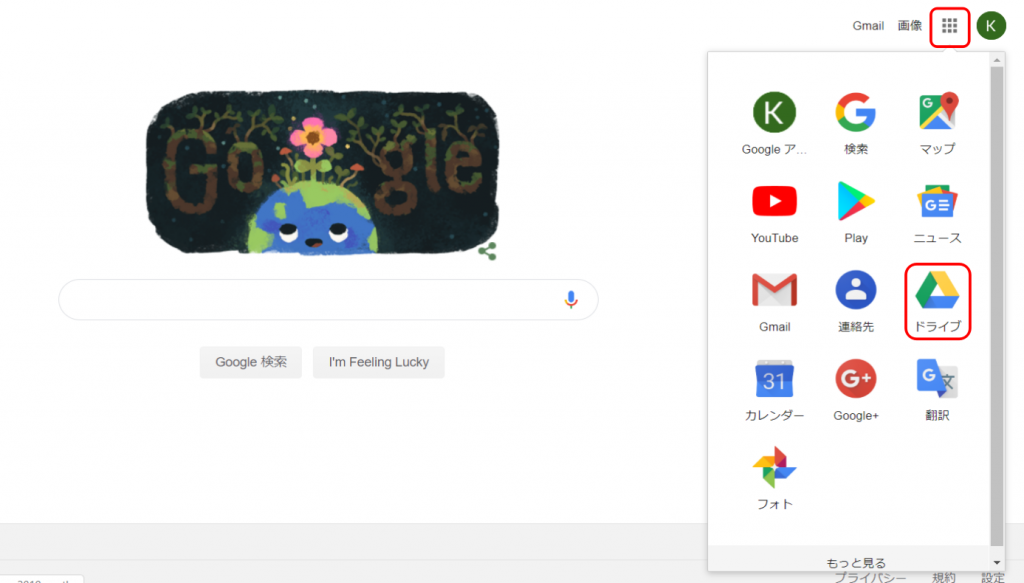
これがGoogleドライブの画面です。
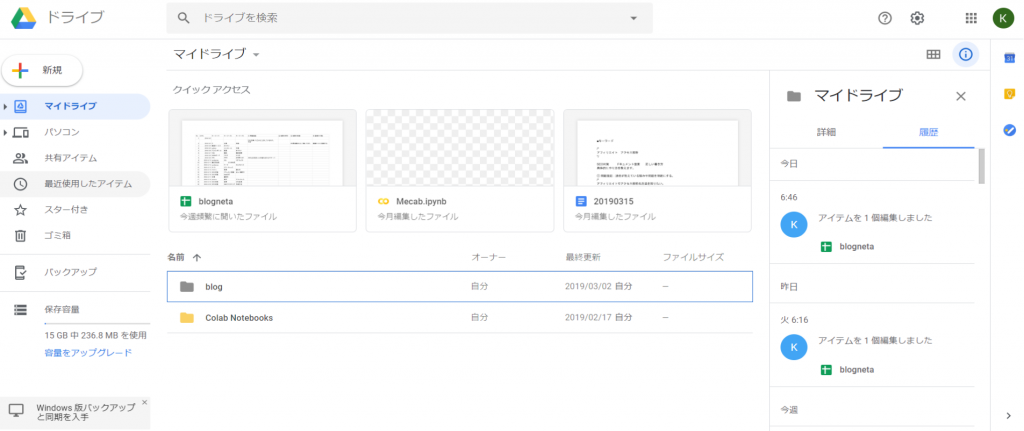
画面中央で右クリックでメニューが開きます。
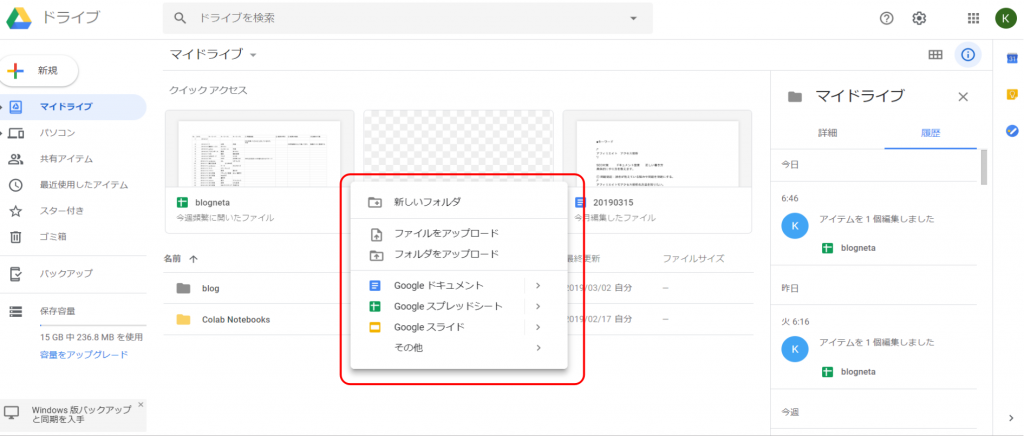
「Googleドキュメント」がワード、「Googleスプレッドシート」がエクセル、「Googleスライド」がパワーポイントです。
例えば、「Googleドキュメント」を選ぶと、自動的にワードっぽい画面が立ち上がります。
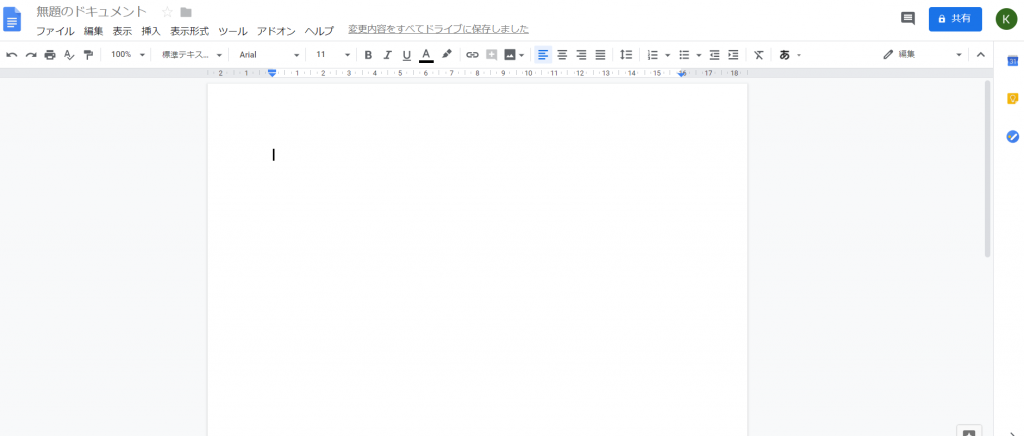
文字を入れると、自動保存されます。

Googleドライブの最初の画面に戻ると、ファイルが保存されてますね。
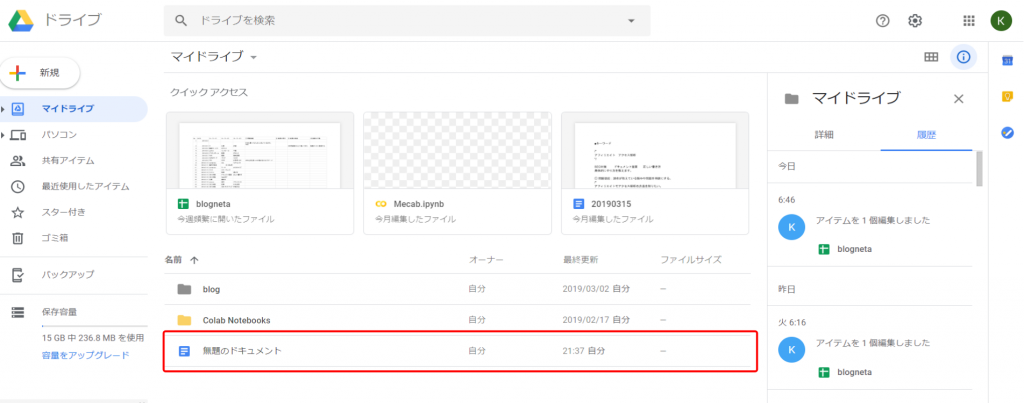
このような感じで、好きにファイルの作成・保存が可能です。
Googleドライブの活用方法のご紹介
では次に、Googleドライブの活用方法についてお話しします。今回は実際に私がどのようにGoogleドライブの活用方法しているのかをご紹介します。
ブログのネタ管理
私は副業でこのKatsuhiroBlogを運営してますが、ブログのネタはGoogleドライブ上で管理してます。
「Googleスプレッドシート」に、以下のような感じで狙う検索キーワード(ブログのネタ)を管理しています。
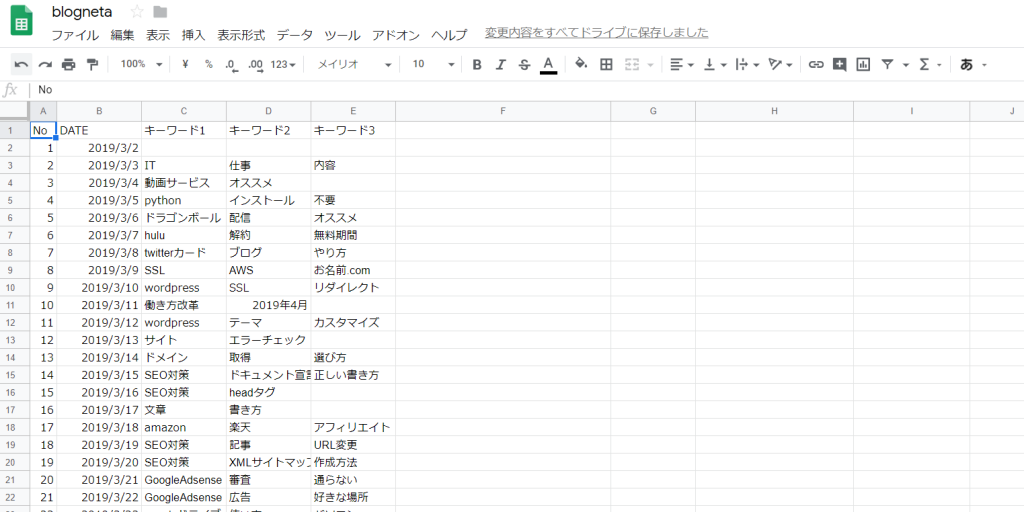
例えば、通勤途中に思いついたネタをGoogleドライブにアクセスしてサクっと更新したりしてます。
ブログの記事作成
ブログの記事も、以下のような感じで「Googleドキュメント」に書いてます。
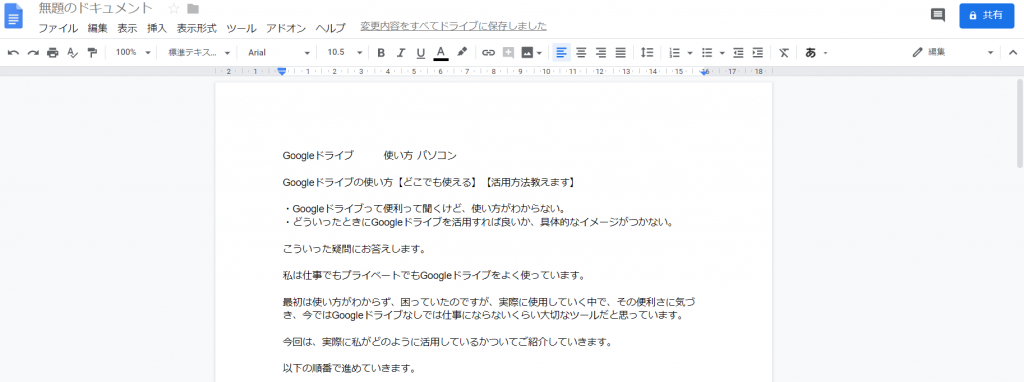
Googleドライブ上で管理すれば、通勤時間で途中まで書いた記事を、会社の休み時間に会社のPCから引き続き編集するというとこも可能です。
このような感じで特に副業でブログを書いている人であれば、かなり便利なツールだと思います。
最後に
Googleドライブの使い方について、ご紹介しました。
国の働き方改革により、これからの時代は、副業する人が増えてきます。
隙間時間に、どれだけ作業が出来るかが、重要になってくると思うので、皆さんもGoogleドライブを活用してみてください。
以上です。



